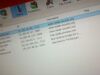Come scaricare eMule
eMule è un famosissimo programma di scambio file peer-to-peer (P2P). Fino a qualche anno fa era il re indiscusso di questa categoria di software. Ora, invece, con l’avvento della rete BitTorrent e la diffusione dei servizi di file hosting, è caduto un po’ in disuso. Nonostante ciò, sono ancora molti gli utenti che lo preferiscono ad atri sistemi P2P perché sulle sue reti (quella eD2K e quella Kad) è possibile trovare file, come ad esempio vecchi film, giochi o album musicali, che altrove è molto difficile reperire.
Se anche tu fai parte di questo gruppo di utenti e, dunque, vuoi rivolgerti a eMule per trovare dei file che altrove non sei riuscito a reperire, lascia che ti dia una mano e ti illustri come scaricare il programma in maniera corretta. Ti mostrerò come fare ciò su Windows, su macOS e anche su Android.
Detto tutto questo, prenditi cinque minuti di tempo libero, leggi con attenzione le indicazioni che sto per darti e scopri come scaricare eMule sul tuo computer senza pagare nemmeno un centesimo o rischiare attacchi informatici. Ti assicuro che sarà tutto molto più semplice di quello che immagini. Buona lettura e buon download!
Indice
- Come scaricare eMule su Windows
- Come scaricare eMule su Mac
- Come scaricare eMule su Android
- Come scaricare eMule AdunanzA
Come scaricare eMule su Windows
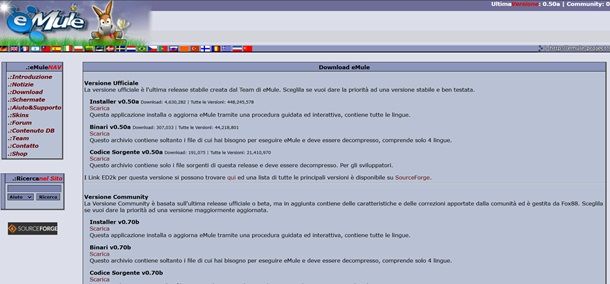
Se utilizzi un PC con sopra installato Windows 10 o Windows 11, allora questa è la parte della guida che più ti interessa, perché stiamo per vedere insieme come scaricare eMule su Windows.
Come forse già sai, eMule è del tutto gratuito e il suo codice sorgente è rilasciato pubblicamente. È possibile scaricarlo gratuitamente dal suo sito Internet ufficiale scegliendo tra due versioni differenti: quella standard, che necessita di installazioni per poter essere utilizzata, e quella portable, che invece si può estrarre in una cartella o in una chiavetta USB e usare senza ricorrere a noiose procedure d’installazione.
Per scaricare eMule in maniera gratuita e sicura, evitando malware e truffe, collegati dunque al sito ufficiale del programma e clicca sul collegamento Scarica che si trova sotto la voce Installer se vuoi scaricare la versione standard dell’applicativo oppure sul collegamento Scarica che si trova sotto la voce Binari se vuoi scaricare la sua versione portatile. In entrambi i casi verrai reindirizzato sul sito Web di SourceForge e il download partirà in automatico dopo pochi secondi.
A download completato, se hai scaricato la versione standard di eMule, avvia il file .exe e, nella finestra che si apre, fai clic prima sul pulsante Sì e poi sui pulsanti OK, Avanti, Accetto, ancora Avanti per due volte consecutive e poi Installa, Avanti e Fine per concludere il setup.
Se, invece, hai scaricato la versione portable di eMule, apri l’archivio ZIP che contiene il programma, estraine il contenuto in una cartella di tua scelta e avvia l’eseguibile emule.exe per avviare direttamente eMule.
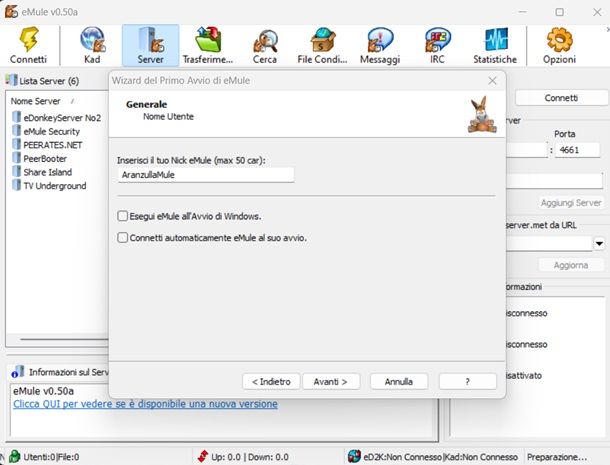
Una volta avviato eMule (sia esso in versione standard o in versione portable), devi autorizzare quest’ultimo nel firewall di Windows cliccando sul pulsante Consenti che compare al centro dello schermo. Dopodiché clicca pure su Avanti nella schermata di configurazione del programma. Ora, devi digitare il nickname che intendi utilizzare sulle reti eD2K e Kad e clicca su Avanti (mettendo o rimuovendo il segno di spunta dalle apposite voci, puoi scegliere se eseguire eMule all’avvio di Windows e se connettere automaticamente eMule al suo avvio).
Superato anche questo step, devi impostare i numeri delle porte che il programma deve usare per comunicare con l’esterno e accogliere le connessioni in entrata (se non sai dove mettere le mani, lascia impostati i valori di default e clicca sul pulsante Avanti), devi scegliere se affidare a eMule il compito di gestire le priorità di download e upload (ti consiglio di lasciare attive entrambe le opzioni) e, dopo aver cliccato nuovamente sul pulsante Avanti, devi scegliere se attivare o meno l’offuscamento del protocollo: una funzione che permette di bypassare le restrizioni di quei provider che limitano il traffico dei programmi P2P.
Per concludere, assicurati che ci sia il segno di spunta sia accanto alla voce eD2K che accanto alla voce Kad (in modo che eMule possa connettersi a entrambe le reti) e clicca prima su Avanti e poi su Fine per cominciare a usare il programma.
Se qualche passaggio non ti è stato chiaro, consulta la mia guida su come scaricare e configurare eMule in cui trovi dettagli più precisi su come effettuare la configurazione iniziale del software.
Adesso, in teoria, potresti cominciare a usare eMule. Nella pratica, invece, per poter sfruttare al meglio il programma devi prima compiere alcune operazioni preliminari. Te le riporto qui di seguito in sintesi.
- Aprire le porte nel router — come già detto in precedenza, eMule, per comunicare con l’esterno e accogliere le connessioni in entrata, utilizza una porta TCP e una porta UDP. Se non si lasciano libere queste porte nelle impostazioni del router, il programma non può comunicare in maniera libera con l’esterno e, di conseguenza, non può scaricare i file alla massima velocità. Per scoprire come aprire le porte di eMule nel tuo router, consulta il tutorial che ho scritto sull’argomento.
- Aggiornare la lista dei server eD2K — per scaricare dalla rete eD2K evitando fake e server spia, devi utilizzare una lista di server aggiornata e funzionante. Per scoprire quali sono le liste di server più affidabili del momento e come configurarle nel tuo eMule, segui le indicazioni che trovi nel mio tutorial su come aggiornare lista server eMule.
- Configurare la rete Kad — oltre alla classica rete eD2K, eMule mette a disposizione dei suoi utenti l’accesso alla rete Kad, un’altra rete peer-to-peer che, a differenza di quella eD2K, non è basata sui server e mette direttamente in comunicazione i computer degli utenti. Per scoprire come utilizzarla, segui le indicazioni che trovi nel mio tutorial su come connettersi alla rete Kad.
Dopo aver messo in atto tutti i suggerimenti di cui sopra, recati nella scheda Cerca di eMule, cerca i file che vuoi scaricare e avviane il download facendo doppio clic con il risultato che ha più fonti al suo attivo (e che quindi dovrebbe garantire una velocità di download più alta).
Come scaricare eMule su Mac
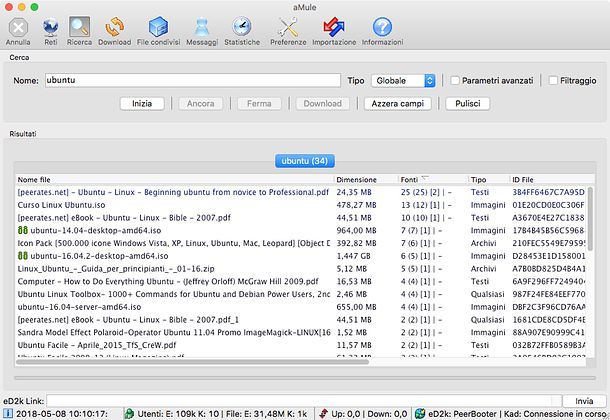
Possiedi un Mac e ti stai chiedendo come scaricare eMule su Mac? Beh, in questo caso ti puoi avvalere di aMule, la versione di eMule per macOS. Adesso ti spiego subito come scaricarlo e installarlo.
Anzitutto, recati su questa pagina del sito Internet del progetto aMule e clicca su Download sulla sinistra. A questo punto, dovresti ritrovarti nella pagina di SourceForge, dunque, clicca sul pulsante verde Download Latest Version per scaricare il file d’installazione di aMule.
Una volta completato il download, apri il file .dmg appena scaricato e nella finestra che si apre trascina l’icona di aMule nella cartella Applicazioni. Fatto ciò, chiudi la finestra che si è aperta automaticamente e apri pure il Launchpad, cerca aMule e aprilo. In alternativa, puoi anche recarti nella cartella Applicazioni e fare doppio clic sull’icona di aMule per aprirlo.
Ora, siccome è la prima volta che apri il programma, il Mac ti dovrebbe mostrare un avviso nel quale ti viene comunicato che si tratta di un’app scaricata da Internet. Clicca pure su Apri per confermare la tua volontà di voler aprire l’app. A questo punto, dovresti così ritrovarti già nella schermata iniziale di aMule.
Le operazioni preliminari necessarie al corretto funzionamento del software sono quelle che abbiamo anche visto in precedenza per eMule per Windows: apertura delle porte nel router, aggiornamento dei server e configurazione della rete Kad. Se ti serve una mano per portare a termine queste procedure, segui le indicazioni dettagliate che trovi nel mio tutorial su come impostare eMule su Mac.
Come scaricare eMule su Android
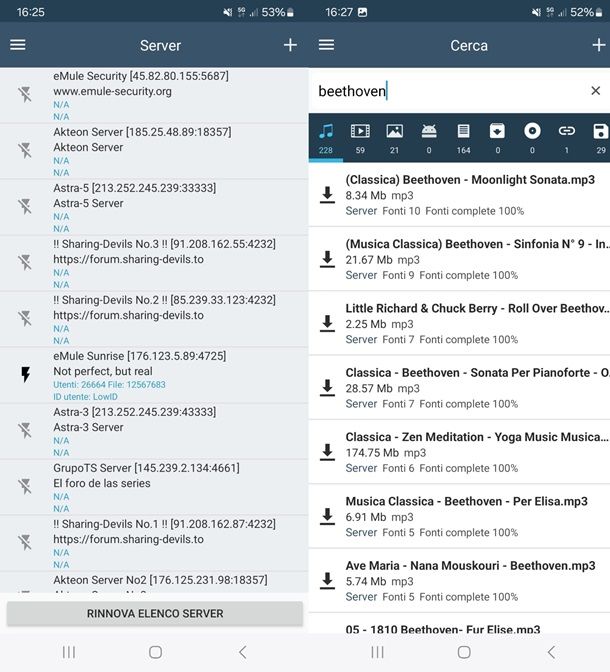
Stai utilizzando un dispositivo Android e vorresti sapere come scaricare eMule su Android? Benissimo, allora in questo caso ti informo che ufficialmente il programma non è disponibile per dispositivi mobili, tuttavia, potresti avvalerti di Mule su Android (anche su store alternativi), un’app che riprende le funzionalità di eMule su Android.
Una volta che hai scaricato l’app e l’hai installata, aprila e pigia sul pulsante SUCCESSIVO, poi su Fine e infine su OK. Ora, dovresti ritrovarti nella schermata iniziale dell’app.
Ora puoi iniziare subito a utilizzare l’app senza necessità di effettuare configurazioni particolari. Per iniziare, collega il dispositivo a uno dei server disponibili nell’elenco facendo un tap prolungato sul nome del server scelto e premendo su Connetti a [nomeserver].
Adesso dovresti vedere il simbolo del fulmine sbarrato che lampeggia. Quando la connessione al server viene stabilita, dovresti invece vedere il simbolo di un fulmine nero. Quindi, dopo esserti connesso, tocca l’icona con le tre linee orizzontali situata in alto a sinistra, seleziona l’opzione Cerca e inserisci la parola chiave desiderata nell’apposito campo di ricerca. Una volta individuato il file, selezionalo, premi su OK e attendi il completamento del download. Se qualcosa non ti è chiaro, puoi trovare ulteriori dettagli nella mia guida su come usare eMule.
Come scaricare eMule AdunanzA
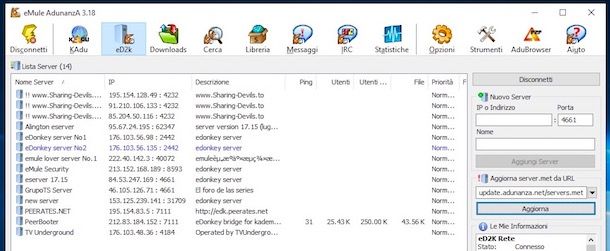
Hai Fastweb come provider e dunque stai cercando informazioni su come scaricare eMule AdunanzA? Beh, devi infatti sapere che questa è una versione modificata di eMule pensata appositamente per reti Fastweb e che sfrutta la rete Kadu. Ora ti spiego come puoi scaricarla e installarla, sia su Windows che su macOS.
Se stai agendo da Windows, allora recati su questa pagina del portale AdunanzA e clicca sul pulsante sulla sinistra eMule AdunanzA. Nella pagina successiva, clicca sul link per effettuare il download del file d’installazione. A download ultimato, apri il file .exe, clicca su Sì, su OK, su Avanti, su Accetto, su Installa, poi su Avanti per due volte e poi su Fine per completare l’operazione.
Alla prima apertura, clicca su Consenti per concedere al programma il permesso di bypassare il firewall di Windows. Fatto ciò, puoi cominciare la configurazione guidata del programma, ad ogni modo, clicca su Avanti per due volte, poi su Fine, poi su OK, nella schermata successiva scegli la tipologia di connessione di cui disponi e clicca su Applica. A questo punto, puoi cominciare a configurare eMule AdunanzA, seguendo le stesse indicazioni che ti ho dato nella mia guida su come scaricare e configurare eMule.
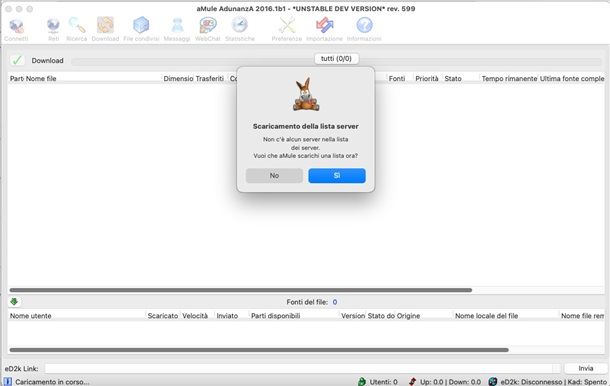
Possiedi un Mac? Benissimo, allora, in questo caso, recati sempre su questa pagina del sito Internet del progetto AdunanzA e clicca sul pulsante di destra aMule AdunanzA. Nella pagina successiva, recati nella sezione Mac e scarica la versione per Catalina e successivi. A download ultimato, apri l’app appena scaricata.
A questo punto, il Mac potrebbe presentare una schermata nella quale ti viene comunicato che è impossibile verificare l’attendibilità dell’app e dunque che non è possibile aprirla. Per bypassare tale blocco, clicca sull’icona della mela, vai su Impostazioni di Sistema, recati nella sezione Privacy e sicurezza, scorri in basso la pagina e clicca sul pulsante Apri comunque in corrispondenza dell’avviso che ti dice che aMule AdunanzA è stato bloccato.
Fatto ciò, clicca ancora su Apri comunque nella finestra che è apparsa a schermo, inserisci la password del Mac e dai Invio. Ora, nella schermata di aMule AdunanzA, clicca su OK in basso e poi su Sì per scaricare la lista dei server e cominciare così a usare il programma.
Per qualsiasi ulteriore chiarimento, non esitare a leggere la mia guida interamente incentrata sui server eMule AdunanzA, nella quale ti ho spiegato come connetterti alla rete Kadu e cosa fare in caso di problemi.

Autore
Salvatore Aranzulla
Salvatore Aranzulla è il blogger e divulgatore informatico più letto in Italia. Noto per aver scoperto delle vulnerabilità nei siti di Google e Microsoft. Collabora con riviste di informatica e ha curato la rubrica tecnologica del quotidiano Il Messaggero. È il fondatore di Aranzulla.it, uno dei trenta siti più visitati d'Italia, nel quale risponde con semplicità a migliaia di dubbi di tipo informatico. Ha pubblicato per Mondadori e Mondadori Informatica.